win10应用商店丢失如何恢复 误删win10商店怎么恢复
win10应用商店丢失如何恢复,Win10应用商店是我们日常生活中常用的软件下载和安装平台,但有时候我们会因为误删或其他原因使得商店丢失,如果不知道如何恢复商店,就会给我们的使用带来不便。那么该怎样才能恢复Win10应用商店呢?下面解释几种方法,帮助大家快速解决问题。
解决方法:
1、在Windows10桌面点击任务栏的小娜搜索图标,在弹出的搜索框中输入powershell进行搜索,然后右键点击搜索结果中的WIndows PowerShell菜单项。
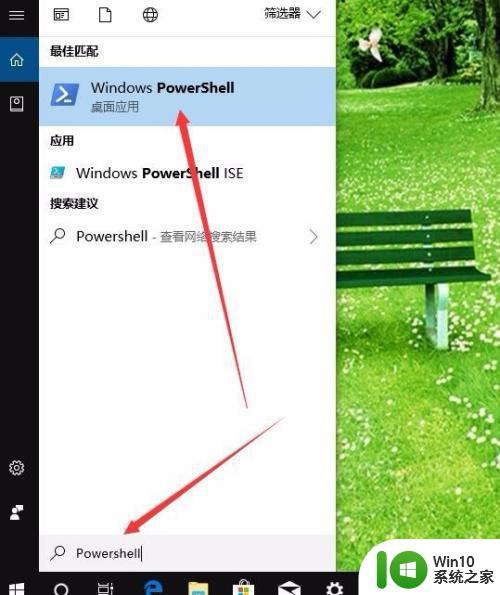
2、在弹出的右键菜单中,点击以管理员身份运行菜单项。
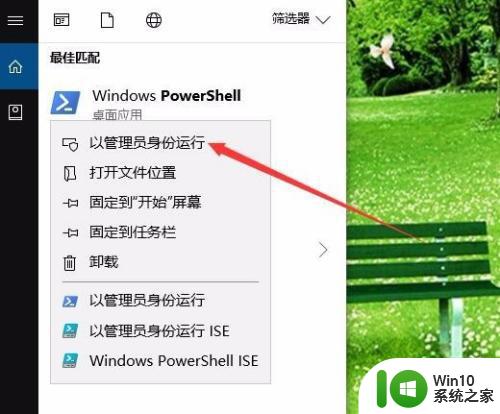
3、这时就会弹出Windows PowerShell的窗口,在这里输入命令Get-AppxPackage -allusers | Select Name, PackageFullName。
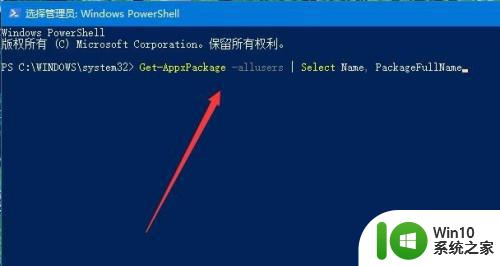
4、这时就会列出所有的Windows10系统的安装应用,找到Microsoft.WindowsStore菜单项,把其后面的内容复制下来。
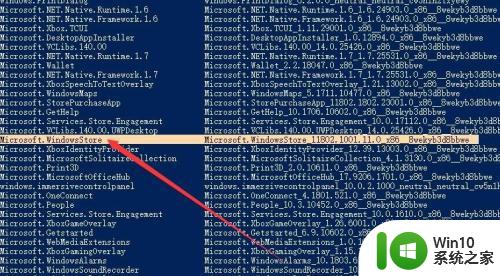
5、接着再在下面的命令行输入:Add-appxpackage -register "C:Program FilesWindowsAppsMicrosoft.WindowsStore_11701.1001.99.0_x64__8wekyb3d8bbweappxmanifest.xml" -disabledevelopmentmode
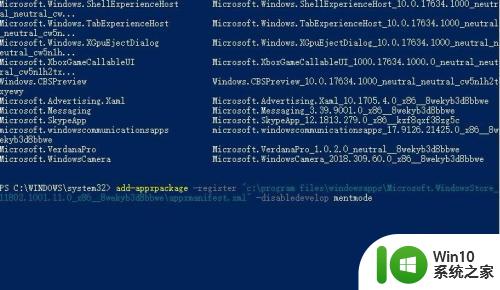
6、Windows10系统就会自动安装,重新部署应用商店了。
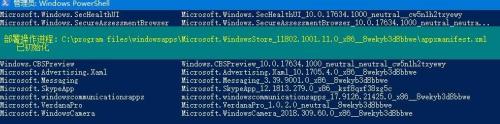
7、安装完成后,就可以打开安装好的应用商店。
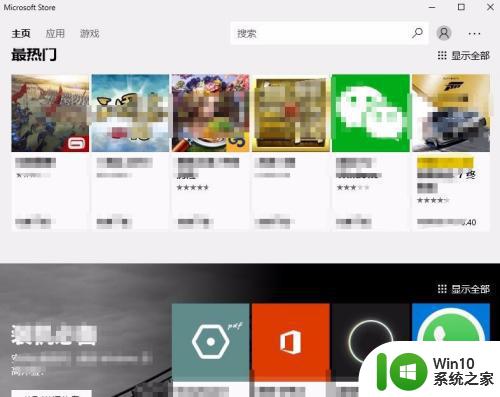
以上是如何恢复丢失的win10应用商店的全部内容,如果您不知道如何操作,请按照本文提供的方法进行操作,希望这篇文章能够帮助到您。
win10应用商店丢失如何恢复 误删win10商店怎么恢复相关教程
- win10应用商店误删如何恢复 win10微软商店删除后怎么恢复
- win10误删应用商店的处理方法 Win10误删应用商店后如何恢复
- Win10卸载应用商店后怎么恢复 Win10卸载应用商店后如何恢复
- win10找不到应用商店怎么回事 win10应用商店消失怎么恢复
- win10应用商店不见了修复方法 win10应用商店丢失怎么办
- win10应用商店卸载了如何恢复 win10应用商店删除后的恢复方法
- win10系统下载应用商店的三种方法 如何恢复删除的win10应用商店
- win10企业版应用商店找不到如何装回 win10企业版应用商店消失怎么恢复
- win10应用商店0x80131500怎么办 win10应用商店出现0x80131500如何修复
- win10电脑应用商店闪退无法修复怎么办 win10电脑应用商店闪退后怎么恢复正常使用
- win10进应用商店闪退的修复方法 win10应用商店闪退如何解决
- win10应用商店打开闪退修复方法 win10应用商店闪退怎么办
- 蜘蛛侠:暗影之网win10无法运行解决方法 蜘蛛侠暗影之网win10闪退解决方法
- win10玩只狼:影逝二度游戏卡顿什么原因 win10玩只狼:影逝二度游戏卡顿的处理方法 win10只狼影逝二度游戏卡顿解决方法
- 《极品飞车13:变速》win10无法启动解决方法 极品飞车13变速win10闪退解决方法
- win10桌面图标设置没有权限访问如何处理 Win10桌面图标权限访问被拒绝怎么办
win10系统教程推荐
- 1 蜘蛛侠:暗影之网win10无法运行解决方法 蜘蛛侠暗影之网win10闪退解决方法
- 2 win10桌面图标设置没有权限访问如何处理 Win10桌面图标权限访问被拒绝怎么办
- 3 win10关闭个人信息收集的最佳方法 如何在win10中关闭个人信息收集
- 4 英雄联盟win10无法初始化图像设备怎么办 英雄联盟win10启动黑屏怎么解决
- 5 win10需要来自system权限才能删除解决方法 Win10删除文件需要管理员权限解决方法
- 6 win10电脑查看激活密码的快捷方法 win10电脑激活密码查看方法
- 7 win10平板模式怎么切换电脑模式快捷键 win10平板模式如何切换至电脑模式
- 8 win10 usb无法识别鼠标无法操作如何修复 Win10 USB接口无法识别鼠标怎么办
- 9 笔记本电脑win10更新后开机黑屏很久才有画面如何修复 win10更新后笔记本电脑开机黑屏怎么办
- 10 电脑w10设备管理器里没有蓝牙怎么办 电脑w10蓝牙设备管理器找不到
win10系统推荐
- 1 番茄家园ghost win10 32位官方最新版下载v2023.12
- 2 萝卜家园ghost win10 32位安装稳定版下载v2023.12
- 3 电脑公司ghost win10 64位专业免激活版v2023.12
- 4 番茄家园ghost win10 32位旗舰破解版v2023.12
- 5 索尼笔记本ghost win10 64位原版正式版v2023.12
- 6 系统之家ghost win10 64位u盘家庭版v2023.12
- 7 电脑公司ghost win10 64位官方破解版v2023.12
- 8 系统之家windows10 64位原版安装版v2023.12
- 9 深度技术ghost win10 64位极速稳定版v2023.12
- 10 雨林木风ghost win10 64位专业旗舰版v2023.12